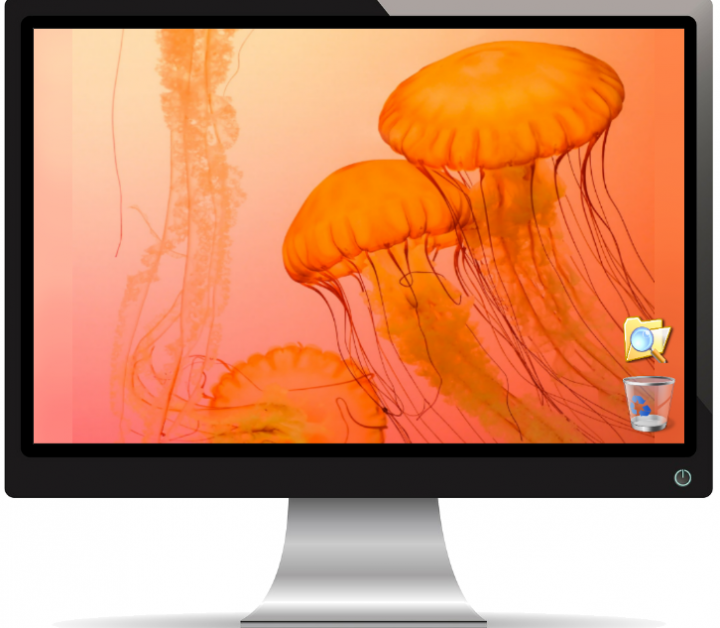Du trenger en ny app for å åpne denne kalkulatoren - hvordan du løser det

LG G3 Nougat Rom
Vil du fikse problemet 'Du trenger en ny app for å åpne denne kalkulatoren'? En tid kommer når du ikke kan åpne kalkulatoren når du får kalkulatorfeilen om at du vil at en ny app skal åpne denne kalkulatoren på Windows 10.
Dette vil du ha en ny app for å åpne dette programmet, som Microsoft Edge , Windows Store, Grvopen eller Steam, kan komme til deg når som helst. Spesielt når du oppgraderte fra Windows 7 til Windows 10. Ellers har du nettopp opplevd Windows 10-oppdateringer, kan du fikse denne feilen i en åpningskalkulatorapp.
I denne veiledningen lærer du hva du skal gjøre når du blir bedt om at du vil at en ny app skal åpne denne kalkulatoren på Windows 10:
Se også: Hvordan fikse ‘ms-windows-store: purgecaches’ feil
Ulike måter å fikse Windows 10 på. Du trenger en ny app for å åpne denne kalkulatoren:

Vel, for denne kalkulatorfeilen, feilen forårsaket av kalkulatorviruset eller avbrudd på datamaskinen din. Så for å slette det på Windows 10, er alt du trenger å gjøre å tilbakestille kalkulatoren på forskjellige måter.
Løsninger:
- Kjør SFC & DISM
- Bruk Windows Powershell til å registrere Windows 10 Kalkulator på nytt
- Slett Windows 10 Kalkulator LocalCache
- Bruk avanserte alternativer for å tilbakestille kalkulator Windows 10
Fix 1: Kjør SFC & DISM
Hvis du vil sjekke om det finnes skadelig programvare i kalkulatoren eller ikke, noe som kan resultere i at Windows 10. ikke er tilgjengelig. Det er viktig for deg å utføre Systemfilkontroll ( SFC ) for å oppdage ødelagte systemfiler. Du kan også sjekke det ut hvis det er noen skadede bilder. Bare bruk Implementering Imaging Servicing Management ( DISM ).
Kanskje disse to verktøyene kan hjelpe deg med å fikse kalkulatorfeilen i Windows 10.
- Inngang Ledeteksten i søkefeltet, og høyreklikk deretter på resultatet til Kjør som administrator .
- Så inn Ledeteksten , type sfc / scannow og trykk deretter på Tast inn å løpe SFC . SFC vil automatisk se etter alle filene på datamaskinen din for å se hvis det er noen korrupsjon. Når den finner noen, vil det hjelpe deg med å løse disse ødelagte filene på Windows 10. Du kan deretter klare å utføre DISM for å håndtere de skadede bildene bare for å fikse, du trenger en ny app for å åpne denne kalkulatoren på Windows 10.
- Gå nå over til Ledeteksten , inngang dism / online / cleanup-image / restorehealth, og deretter slå Tast inn .
Muligens kan de korrigerte bildene være avgjørende for at du skal bruke Windows 10-kalkulatoren riktig. Det kan også løse problemet, og du vil at en ny app skal åpne denne Microsoft Edge og steam.
Fix 2: Windows Powershell for å registrere kalkulatoren på nytt
For mange brukere har du imidlertid sikkert lagt merke til at du fortsatt ikke kan åpne kalkulatoren ettersom Windows 10 gjenstår for å advare deg om at du vil at en ny app skal åpne denne kalkulatoren.
Kanskje du bør tilbakestille kalkulatoren i Windows 10 Powershell.
- Se etter Windows Powershell i Start søkeboksen og høyreklikk på den for Kjør som administrator . Her må du ha administrative rettigheter.
- Gå nå til Windows Powershell. Kopier og lim deretter inn kommandoen nedenfor, og utfør deretter denne kommandoen.
Get-AppXPackage -AllUsers | Foreach {Add-AppxPackage -DisableDevelopmentMode -Register $ ($ _. InstallLocation) AppXManifest.xml}
utbedring av Windows-oppsett (x64) (kb4023057)
Hvis du ser på kommandoen, vil du merke at pakkenavnet er erstattet med det på datamaskinen din.
- Start datamaskinen på nytt for å tre i kraft.
Nå vil kalkulatoren din være registrert i Windows Powershell. Åpne kalkulatoren igjen for å sjekke om du bruker en ny app for å åpne denne kalkulatoren, fortsetter på Windows 10.
Se også: En komplett gjennomgang av kalkulatorapper for iPad
Fix 3: Slett Windows 10 Calculator LocalCache
Fjern også all lokal cache på kalkulatoren bare for å fikse kalkulatorfeilen Windows 10.
Dette er for å slette hurtigbufferen med problemer som kan føre til at du ikke kan åpne kalkulatorappen. Hvis det skjer, vil du at en ny app skal åpne Steam eller Microsoft Store. Da vil du kunne bruke på samme måte for å løse Microsoft Store som ikke åpner feil Windows 10.
Prøv nå å fjerne kalkulatorbufferen i Denne PC-en .
- Dobbelttrykk Denne PC-en på din Desktop for å åpne dette programmet.
- I Denne PC-en , Sjekk ut C:> Brukere> Brukernavnet ditt> Appdata> Lokalt> Pakker> Microsoft.Calculator_8wekyb3d8bbwe> LocalCache .
Her er brukernavnet Sam , kan du sjekke hva som er brukernavnet ditt i den.
- Nå i Kalkulator LocalCache mappen, høyreklikker du filen til Slett kjøpesenteret.
Når alt er gjort, finner du vellykket at alle cachene er slettet for kalkulatoren, og det vil ikke være flere problemer som kan forårsake kalkulatorfeilen Windows 10.
Fix 4: Bruk avanserte alternativer for å fikse problemet
Vel, hvis kalkulatorregistrering er ubrukelig, bør du prøve å tilbakestille den i Avanserte alternativer. Men før du tilbakestiller denne beregningsappen. Forsikre deg deretter om at innstillingene i kalkulatoren ikke har betydning for din bruk senere.
iphone kunne ikke aktivere mobildatanettverk
- Gå over til Start > Innstillinger > Apper .
- Så under Apper og funksjoner , flytt ned og utvid for å finne Kalkulator. Deretter kan du trykke på Avanserte instillinger under den.
- Nå i Avanserte instillinger , trykk Nullstille .
Når du bestemmer deg for å tilbakestille kalkulatoren på datamaskinen. Da blir appens data fjernet, og appen kan være ubrukelig en stund på Windows 10.
- Gå deretter over til kalkulatoren på datamaskinen din.
Du kan da se denne gangen kalkulatoren kan åpnes og kan brukes hvis du har tilbakestilt den. For øyeblikket trenger du ikke å skaffe deg en ny app for å åpne kalkulatoren på Windows 10.
Og kalkulatorfeilen forsvinner fra PCen.
Konklusjon:
Alt du trenger å gjøre er å prøve disse løsningene for å løse appen som ikke åpner problemer på Windows 10. Det er uten tvil det vanligste problemet, men det er enkelt eller enkelt å fikse. Så prøv alle ovennevnte løsninger for å løse det. Hvis du har noen forslag, spørsmål eller spørsmål, så gi oss beskjed nedenfor. Ellers, hvis du synes det er nyttig, så del det med andre.
Til da! Fortsett å smile
Les også: